Esta publicación lo ayudará a habilitar las opciones de desarrollador en el Galaxy S21. Siga leyendo si necesita acceder a funciones más avanzadas en el modo de desarrollador del Galaxy S21.
Opciones de desarrollador del Galaxy S21
Los teléfonos inteligentes Android ofrecen muchas funciones útiles, incluidas las que están ocultas en un menú secreto llamado Opciones de desarrollador.
En la era de Android 4.1 y versiones inferiores del sistema operativo, se puede acceder al menú de opciones de desarrollador de forma predeterminada a través de la aplicación de configuración. Sin embargo, eso cambió desde el lanzamiento de Android 4.2 y versiones posteriores. Para acceder a las opciones de desarrollador en dispositivos Android posteriores, deberá ejecutar una cantidad específica de gestos táctiles.
Las opciones de desarrollador suelen ser útiles cuando se configuran los comportamientos del sistema para perfilar y depurar el rendimiento de la aplicación, adquirir informes de errores, representación de gráficos, depuración de USB, redes, medios y más.
En caso de que necesite información sobre cómo acceder y activar cualquiera de estas funciones ocultas desde el menú de Opciones de desarrollador del Galaxy S21, he presentado un sencillo tutorial para que lo siga.
A continuación, se explica cómo habilitar y acceder a las Opciones de desarrollador en el teléfono inteligente Galaxy S21.
Pasos sencillos para habilitar las opciones de desarrollador en el Galaxy S21
Estos pasos también se aplican a otros dispositivos Samsung Galaxy que se ejecutan en la misma versión de Android que el S21. Las pantallas y los elementos del menú reales pueden variar entre los modelos de dispositivos y los operadores.
1. Cuando todo esté configurado, vaya a la pantalla de inicio y luego deslice el dedo hacia arriba desde la parte inferior para acceder al visor de aplicaciones.

Diferentes íconos de aplicaciones o controles de acceso directo llenarán la siguiente pantalla.
2. Localice y luego toque el ícono Configuración para continuar.

A continuación, se abre el menú Configuración. Aquí, verá todas las funciones básicas y avanzadas que puede usar, así como la configuración para administrar.
3. Desplácese hacia abajo o hacia arriba para ver más elementos. Luego, toca Acerca del teléfono en la parte inferior de la lista.
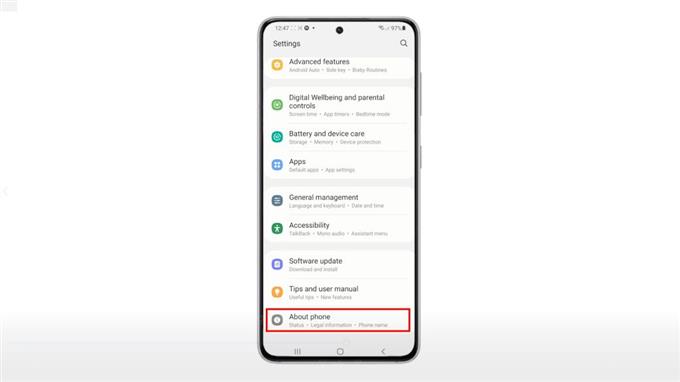
El menú Acerca del teléfono se cargará a continuación. Aquí, verá todos los detalles importantes sobre su dispositivo, incluido el nombre del dispositivo, el nombre y número de modelo, el número de serie, la información legal, la información del software y más.
4. Toque Información del software para continuar.
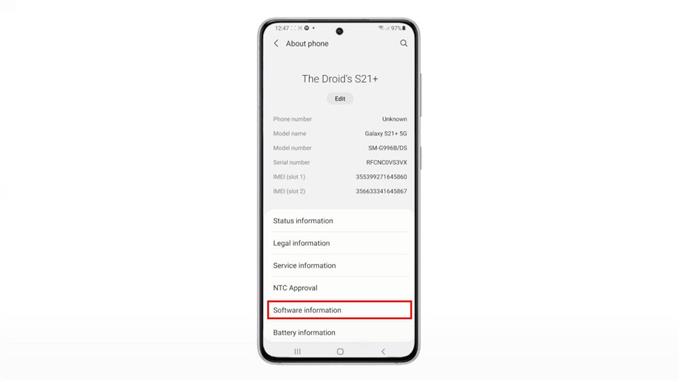
Toda la información relevante, como la versión actual de One UI y la versión de Android del teléfono, aparecerá en la siguiente pantalla.
5. Para activar las Opciones de desarrollador, toque Número de compilación siete veces, sucesivamente. Luego, ingrese su patrón de desbloqueo si se le solicita que continúe.
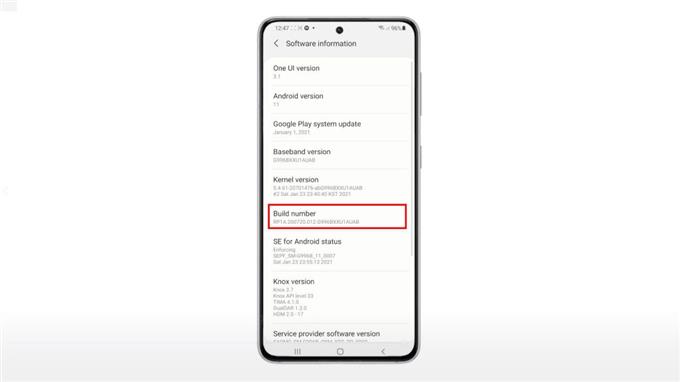
Después de hacerlo, verá una nota rápida en la parte inferior de la pantalla que indica que el modo de desarrollador se ha activado.
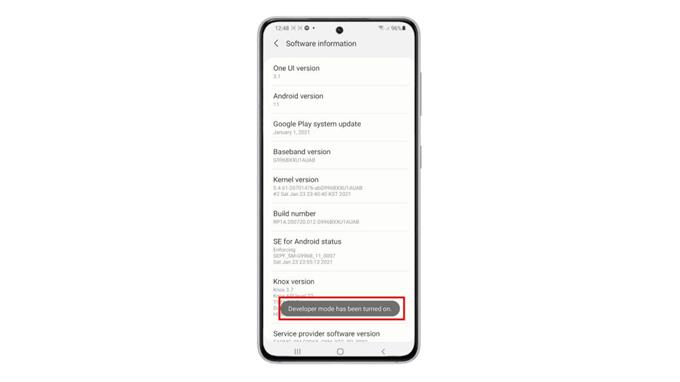
Esto significa que todas las funciones ocultas en las opciones de desarrollador ahora están disponibles en su teléfono.
6. Para acceder a las opciones de desarrollador, toque la tecla Atrás dos veces para volver al menú Configuración.
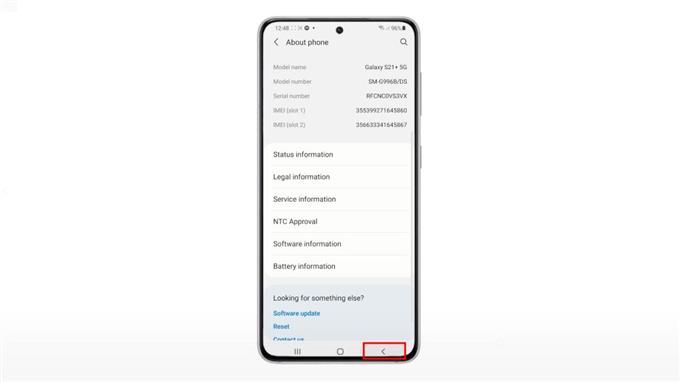
Una vez que llegue allí, desplácese hacia abajo hasta el final de la lista y debería ver las Opciones de desarrollador agregadas.
7. Para ver qué funciones están etiquetadas en el menú Opciones de desarrollador, toque Opciones de desarrollador.
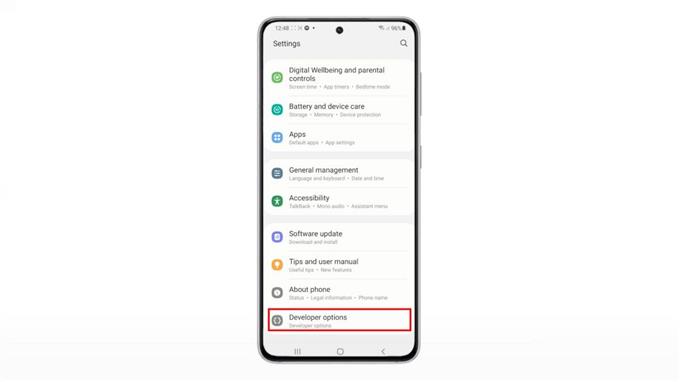
En la siguiente pantalla, verá el interruptor Activado habilitado para Opciones de desarrollador.
Para entonces, puede comenzar a desplazarse hacia abajo para ver todas las funciones avanzadas que puede habilitar y utilizar desde este menú secreto.
Si desea deshabilitar estas funciones y ocultarlas nuevamente, simplemente active el interruptor para desactivar las Opciones de desarrollador.
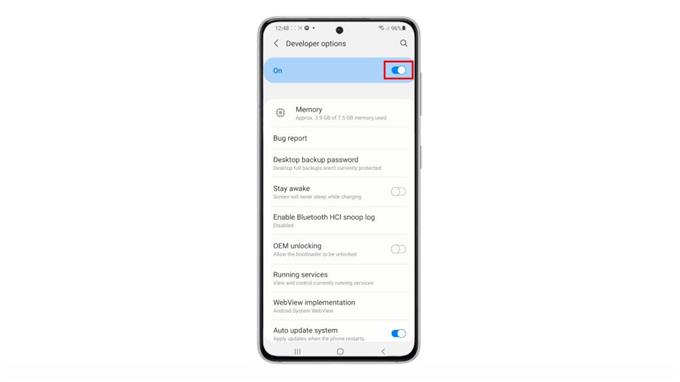
Simplemente repita los mismos pasos siempre que desee volver a habilitar las Opciones de desarrollador en su dispositivo.
¡Y eso es!
¿Cuándo habilitar las opciones de desarrollador?
Por lo general, es necesario desbloquear las opciones de desarrollador cuando se enfrentan problemas para conectar su teléfono a una computadora.
Sin embargo, los usuarios avanzados hacen uso de este modo para instalar ROM como CyanogenMod, instalar aplicaciones más avanzadas como recuperadores de archivos o automatizadores de tareas.
Si bien habilitar las opciones de desarrollador no anula la garantía de su dispositivo, la instalación de otro sistema operativo o el rooteado definitivamente lo hará. Eso es algo importante que debe considerar limitarse a hacer, si no desea anular la garantía de su teléfono.
Más tutoriales en vídeo
Para ver tutoriales más completos y clips de solución de problemas en diferentes teléfonos móviles y tabletas, no dude en visitar el canal AndroidHow en YouTube en cualquier momento.
Es posible que también desee leer:
- Cómo acceder a las opciones de desarrollador y habilitar la depuración de USB en Galaxy S10
- Cómo activar el modo de desarrollador en Galaxy S20
- Cómo habilitar el modo de desarrollador en Samsung Galaxy Note 20
- Cómo acceder a las opciones de desarrollador y habilitar la depuración de USB en Galaxy S20
